Как да инсталираме допълнения на The Sims 3 направляващи
Така че днес ние ще говорим с вас за това как да инсталирате добавки към "The Sims 3". Като цяло, има няколко различни формати, сред които "актуализация" и нововъведения в играта. Всеки има свой собствен начин. Нека най-бързо научите как да инсталирате "The Sims 3". Инструкции за инсталиране и "The Sims" е доста прости, така че дори едно дете може да се справи с тази задача.
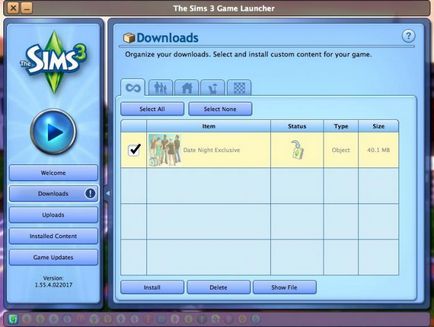
Е, първият формат, с когото се срещнахме - този пакет добавки. Вероятно, ние ще ги пуснат по-лесно. Това е особено вярно за тези, които някога са инсталирани на "Sims" (например в The Sims 2) различни нововъведения, които не са били достъпни по подразбиране.
Работата е там, че ако се мисли как да инсталирате добавки към "The Sims 3", както и файла, който формат пакет, можете просто да влачите и пускате на всички изтеглени файлове в папката, модове. Той се намира в "My Documents". От там следват в The Sims 3. Когато се окажете в модове, създаване или намирането на пакетите. Тя плъзнете всички допълнения в този формат.
В допълнение, ако се мисли как да инсталирате добавки към "The Sims 3", а след това ще трябва да изтеглите и хвърли в папка с файлове, наречена Модификации Resource.cfg. Без него, за съжаление, не е в състояние да инсталирате пакета. По принцип, това е всичко. Сега можете да стартирате играта и се наслаждавайте на добавките.
Въпреки това, тук има малък проблем. Когато "zakidyvanii" тези допълнения към пакета, нищо не се случва. Така че там е по-различен подход. Нека да помислим за това, какво може да се направи.
Как да инсталираме допълнения към "The Sims 3" в СИМ-формат? Тя ще трябва да отидете на едни и същи "My Documents", а от там се пристъпи към The Sims 3. Едва сега трябва да изтегляте файлове с татко нарича SavedSims. Това не е? След това просто го създадете. Нищо сложно или неясно. Все пак, ако имате само няколко от тези добавки, можете да кликнете два пъти върху проекта - тя ще се инсталира автоматично когато това се налага. Не е най-добрият вариант, особено ако сте решили да "попълни" много актуализации.
Е, сега нека да се опитаме да ви накара да се разбере как да инсталирате добавката в sims3pack формат Sims 3. Това е най-популярният разширението, което често се използва от играчи.
Първият вариант - тя е с двойно кликване върху файла. Работата е там, че Sim3pack - е специален файл, който е в състояние да се инсталира автоматично. Един добър начин, въпреки че той не е годен само когато няколко файлове. И какво, ако трябва да качите много иновации?
Вторият метод - всичко е едно и също плъзгате и пускате файлове ръчно. Мислиш ли, че това как да инсталирате добавки към "The Sims 3" формат sim3pack? След това отново се следват в "My Documents", а след това - в The Sims 3. Сега трябва да се намери (добре, или да създадете) има папка Downloads. Тя плъзнете всички допълнения. Изглежда, че всичко - работата е свършена. Но не. Има и друг момент, който трябва да бъде взето под внимание.
За да се инсталират добавки, за да работят нормално, те са за да бъдат обработени по специална програма. Тя се нарича Sims3Launcher. След старта си, ще видите списък на това, което се проточи в Downloads. Остава само я отметнете необходимите обекти и след това кликнете върху "Install". Изчакайте малко - и можете да започнете играта.
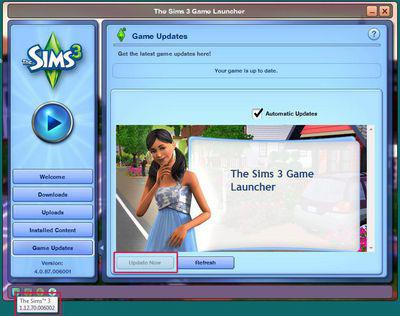
автоматизация
Въпреки това, той също така се случва, че искате като допълнение към себе си зададете някои "част" от играта Sims 3. Нещо като "Здрач" и "Каталог на нещата." В тази ситуация, трябва да се замислим как да инсталирате този вид съдържание.
Работата е там, че "части" са поставени на компютъра автоматично. По-точно, като се използва познатата ни инсталатор. Както е обичайната игра. Въпреки това, да се сложи тези "директории" трябва да е точно в папката с играчка The Sims 3. В противен случай нищо ново се появява в игра.
Поставете диска, а след това следвайте инструкциите на инсталационната програма. Рестартирайте компютъра след приключване на процеса и да започне играта. Това е всичко. Сега можете да се насладите - Знаете ли как да инсталирате добавки към "The Sims 3" с всички възможни средства.

